电脑软件安装情况如何检查?
5
2025-04-03
在使用华为电脑过程中,突然遇到软件黑屏的问题无疑会让人感到困扰。软件黑屏不仅影响用户的正常使用体验,还可能隐藏着更深层次的技术问题。华为电脑出现软件黑屏的情况是如何造成的?我们又该如何一步步解决这些黑屏问题呢?本文将从多个角度出发,深度解析华为电脑黑屏的原因,并提供详尽的解决步骤与技巧,帮助你快速恢复正常工作和娱乐。
在尝试解决黑屏问题之前,了解其产生的原因是非常重要的。这有助于我们更有针对性地解决问题,而不是盲目地尝试各种方法。
1.1驱动程序不兼容或过时
华为电脑的硬件配置会不断更新,如果软件使用的驱动程序不兼容或长时间未更新,可能会导致黑屏现象。
1.2系统更新与软件冲突
Windows系统更新后,可能会与某些旧版软件发生冲突,导致黑屏。
1.3硬件故障或兼容性问题
硬件故障,如显卡、内存条等出现问题,也可能导致电脑黑屏。外接设备不兼容或设置不当同样可能引起此问题。
1.4病毒或恶意软件攻击
电脑感染病毒或恶意软件,可能会破坏系统文件,导致软件无法正常运行,出现黑屏。
1.5过热保护机制
长时间使用或者散热不良导致电脑过热,可能会触发保护机制,自动关机或黑屏以保护硬件。
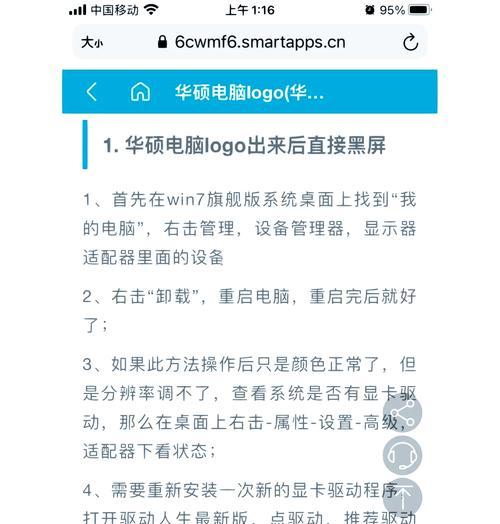
在了解了可能的原因后,接下来我们进行系统的检查和解决步骤。
2.1检查驱动程序并进行更新
打开设备管理器检查是否有驱动程序显示为“问题设备”或带有黄色警告标志。然后访问华为官方网站下载最新版本的驱动程序进行更新。
2.2检查系统更新记录
前往“设置”->“更新与安全”->“Windows更新”,查看是否有未安装的更新,并允许系统自动安装。
2.3检测硬件故障
启动华为电脑时,进入BIOS检查硬件状态,确认没有硬件故障报告。尝试拔下外接设备,看是否能解决问题。
2.4使用杀毒软件扫描系统
使用华为电脑自带的杀毒软件或其他可信的杀毒工具,全面扫描电脑,清除可能存在的病毒或恶意软件。
2.5清理电脑灰尘,改善散热条件
关闭电脑,断开电源,使用压缩空气清理内部灰尘。确保电脑周围通风良好,散热器和风扇没有被堵塞。

除了上述基本的解决步骤外,还可以采取一些进阶措施来解决黑屏问题。
3.1系统还原
如果在进行系统更新或安装某款软件后出现黑屏,可以尝试使用系统还原功能,将电脑恢复到问题发生之前的状态。
3.2创建新的用户账户
有时候,当前用户配置文件损坏也会导致黑屏。创建一个新的用户账户,并切换到该账户,有时可以解决该问题。
3.3重装操作系统
如果上述方法都无法解决问题,可能需要考虑备份重要数据后,进行系统重装。

预防总是胜于治疗。以下是一些实用技巧,可以帮助你避免未来出现黑屏问题。
4.1定期更新驱动和系统
养成良好的习惯,定期访问华为官方网站检查并更新驱动程序和操作系统。
4.2安装可靠的杀毒软件
使用可靠的杀毒软件保护电脑,定期进行全盘扫描。
4.3避免长时间满负荷运行
适当让电脑休息,避免长时间满负荷运行,减少硬件故障的风险。
4.4保持良好的使用习惯
不要随意下载和安装不明来源的软件,保持电脑系统的稳定性。
4.5定期进行系统维护
包括清理系统垃圾、整理磁盘碎片等,保持系统的健康状态。
Q1:华为电脑黑屏,如何快速判断是软件问题还是硬件问题?
A1:可以尝试进入安全模式查看是否黑屏,如果安全模式下无问题,则可能是软件冲突或驱动问题;如果依然黑屏,则可能是硬件故障。
Q2:华为电脑黑屏时,可以尝试哪些急救措施?
A2:如果是临时性的黑屏,可以尝试重启电脑;如果是持续性问题,根据本文的指导进行系统还原、更新驱动程序或重装系统。
Q3:如何备份华为电脑上的重要数据?
A3:可以使用华为电脑自带的备份工具,或者第三方备份软件,定期对重要文件进行备份。
通过以上步骤和建议,相信你已经能对华为电脑软件黑屏问题有了全面的了解和应对策略。记住,维护和保养是预防问题的关键,而及时的检查和更新则是解决问题的有效手段。希望本文能够帮助你迅速恢复华为电脑的正常运行,享受无干扰的使用体验。
在文章的结尾,我们再次一下:无论遇到软件黑屏还是其他技术问题,保持冷静,按照逻辑步骤逐一排查和解决,通常都能找到解决问题的方法。华为电脑用户如果遵循本文的建议,将大大降低遇到黑屏的风险,确保电脑的稳定运行。
版权声明:本文内容由互联网用户自发贡献,该文观点仅代表作者本人。本站仅提供信息存储空间服务,不拥有所有权,不承担相关法律责任。如发现本站有涉嫌抄袭侵权/违法违规的内容, 请发送邮件至 3561739510@qq.com 举报,一经查实,本站将立刻删除。